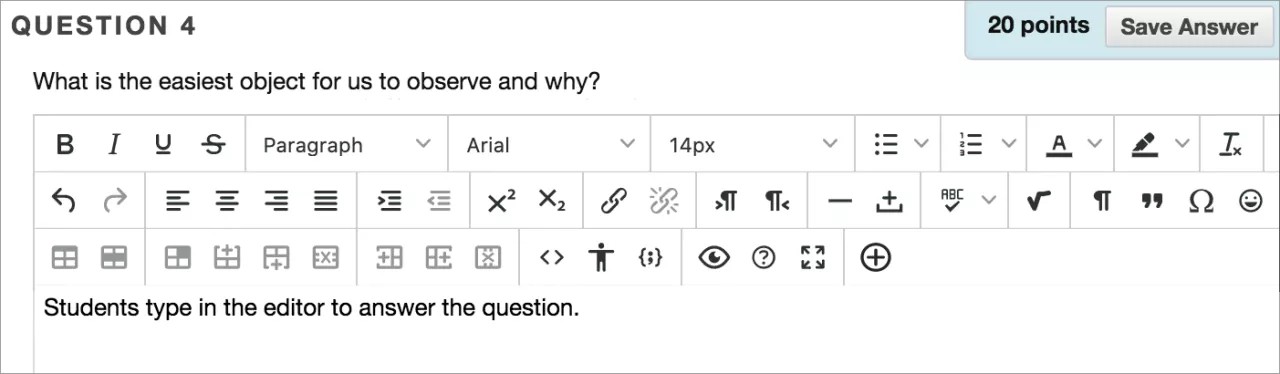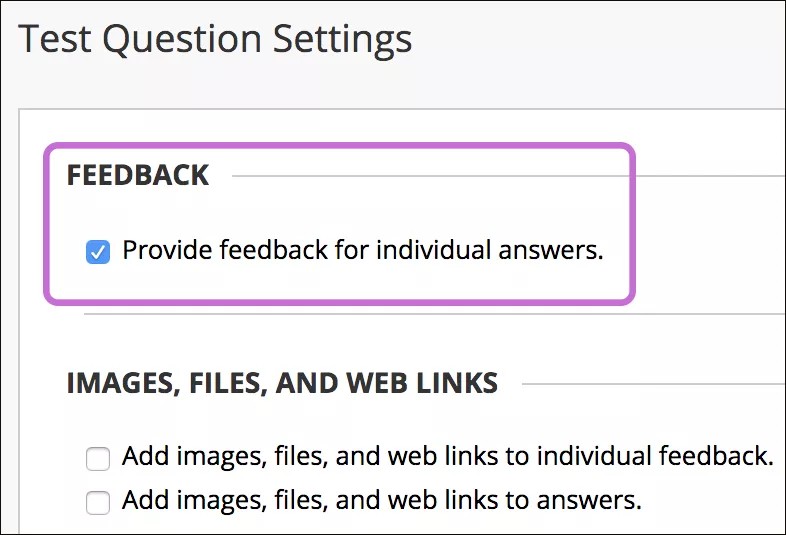Créer une dissertation
Les dissertations obligent les étudiants à saisir une réponse dans une zone de texte. Vous devez les noter manuellement.
- Accédez à un test, un examen non noté ou un pool. Dans le menu Créer une question, sélectionnez Dissertation.
- Sur la page Créer/Modifier une dissertation, saisissez le texte de l'énoncé. Vous pouvez saisir le texte directement dans l'éditeur ou coller une question à partir d'une autre application telle que Notepad ou TextEdit. Vous pouvez utiliser l'éditeur de mathématiques lorsque vous créez des questions de type Dissertation.
- Saisissez éventuellement un exemple de réponse.
- Vous pouvez éventuellement associer une grille d'évaluation.
- Sélectionnez Valider et créer autre ou Valider pour ajouter la question à l'examen.
Feed-back individuel pour la question de dissertation
Sur la page Paramètres de la question, vous pouvez définir les options de feed-back individuel.
- Fournissez un feed-back pour chaque réponse : Cochez cette case si vous voulez que vos étudiants voient votre feed-back pour chaque réponse. Bien qu'une zone de texte Feed-back de réponse s'affiche par défaut, les étudiants ne verront pas le feed-back que vous ajoutez si vous ne cochez pas cette case. Vous ne pouvez pas fournir de feed-back individuel pour les réponses aux questions de type Vrai/Faux, aux questions d'ordonnancement et aux tests d'appariement.
- Ajoutez des images, des fichiers et des liens Web à chaque feed-back : Vous pouvez ajouter des images, des fichiers et des liens Web à chacun de vos feed-backs.
Avant que les étudiants n'ouvrent l'évaluation, sélectionnez le menu pour accéder aux options Modifier et Supprimer. Pour modifier les points, sélectionnez le cartouche de la note et saisissez une nouvelle valeur.
Vous pouvez modifier le texte d'une question de composition, même si des étudiants ont déjà effectué des soumissions. Si des étudiants ont déjà ouvert l'évaluation, vous ne pouvez pas ajouter de question, supprimer une question, déplacer le contenu, modifier les valeurs ou changer les réponses correctes.
Sélectionnez l'option Aligner sur les objectifs dans le menu pour aligner les objectifs sur les questions d'évaluation individuelles afin d'aider votre établissement à mesurer les performances. Une fois l'évaluation disponible, les étudiants peuvent afficher les informations relatives aux objectifs alignés sur les évaluations et les questions pour connaître vos attentes.
En savoir plus sur l'alignement du contenu de cours sur des objectifs
Modification de fichiers dans les questions
Vous pouvez modifier les paramètres des fichiers que vous avez ajoutés aux questions. Sélectionnez le fichier dans l'éditeur, puis l'icône Modifier la pièce jointe sur la ligne des options de l'éditeur. Vous pouvez ajouter un nom d'affichage et un texte de remplacement. Le texte de remplacement décrit les images aux personnes qui utilisent un lecteur sonore d'écran ou qui ont désactivé l'affichage des images des pages Web qu'elles consultent.
Vous pouvez aussi préciser si vous souhaitez insérer le fichier sous la forme d'un lien dans l'éditeur ou l'intégrer directement pour qu'il apparaisse en ligne avec d'autres contenus que vous avez ajoutés.
En savoir plus sur la modification des examens et des questions